
centos 7 查看系统版本,全面指南
时间:2024-11-30 来源:网络 人气:
CentOS 7 查看系统版本:全面指南
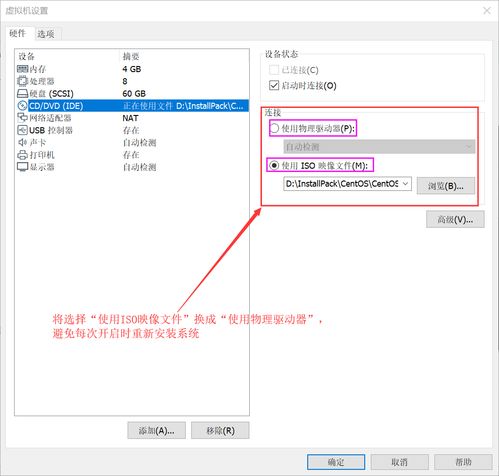
CentOS 7 是一款广泛使用的开源操作系统,它基于 Red Hat Enterprise Linux。在管理和维护 CentOS 7 系统时,了解当前系统版本是非常重要的。本文将详细介绍如何在 CentOS 7 中查看系统版本,并提供多种方法供您选择。
一、通过 `/etc/redhat-release` 文件查看版本

在 CentOS 7 中,系统版本信息通常存储在 `/etc/redhat-release` 文件中。您可以使用以下命令查看该文件的内容:
cat /etc/redhat-release
执行上述命令后,您将看到类似以下内容的输出:
CentOS Linux release 7.9.2009 (Core)
其中,“CentOS Linux release 7.9.2009” 表示您的系统版本为 CentOS 7,版本号为 7.9.2009。
二、使用 `lsb_release` 命令查看版本

`lsb_release` 命令可以显示 Linux 标准化规范(LSB)的相关信息,包括发行版 ID、描述和发布号等。在 CentOS 7 中,您可以使用以下命令查看系统版本:
lsb_release -a
执行上述命令后,您将看到类似以下内容的输出:
LSB Version: :core-4.1-ia32:core-4.1-noarch:core-4.1-x86_64
Distributor ID: CentOS
Description: CentOS Linux release 7.9.2009 (Core)
Release: 7.9.2009
Codename: Core
其中,“Description: CentOS Linux release 7.9.2009 (Core)” 表示您的系统版本为 CentOS 7,版本号为 7.9.2009。
三、使用 `hostnamectl` 命令查看版本

`hostnamectl` 命令可以设置和显示系统主机名以及相关信息。在 CentOS 7 中,您可以使用以下命令查看系统版本:
hostnamectl
执行上述命令后,您将看到类似以下内容的输出,其中包含了系统版本信息:
Static hostname: centos7
Icon name: computer-laptop
Machine ID: 1234567890abcdef1234567890abcdef
Chassis ID: 12345678
UUID: 12345678-1234-5678-1234-567812345678
Operating System: CentOS Linux 7 (Core)
CPE OS Name: cpe:/o:centos:centos:7
Kernel: Linux 3.10.0-957.1.3.el7.x86_64
Architecture: x86-64
其中,“Operating System: CentOS Linux 7 (Core)” 表示您的系统版本为 CentOS 7。
四、使用 `uname` 命令查看内核版本
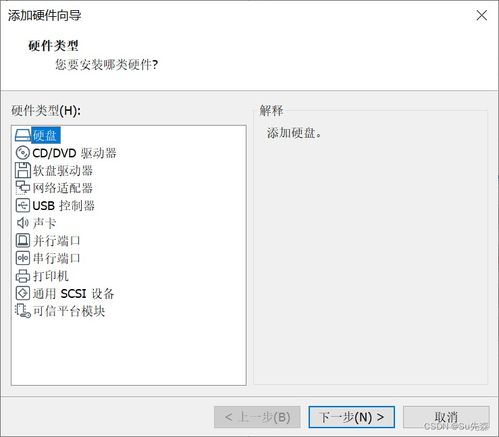
`uname` 命令可以显示操作系统基本信息的命令。在 CentOS 7 中,您可以使用以下命令查看内核版本:
uname -r
执行上述命令后,您将看到类似以下内容的输出,其中包含了内核版本信息:
3.10.0-957.1.3.el7.x86_64
内核版本信息通常与系统版本信息相关联,但它们并不完全相同。
五、使用 `cat /proc/version` 命令查看详细信息
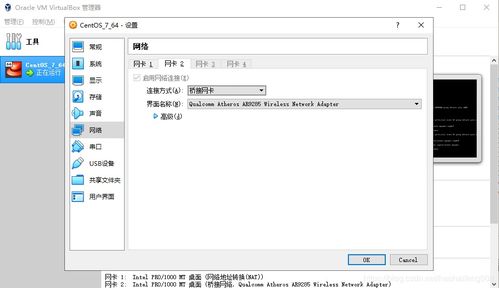
`cat /proc/version` 命令可以显示关于 Linux 内核版本、GCC 版本和发行版标识符等详细信息。在 CentOS 7 中,您可以使用以下命令查看详细信息:
cat /proc/version
执行上述命令后,您将看到类似
相关推荐
教程资讯
教程资讯排行
- 1 安卓系统车机密码是多少,7890、123456等密码详解
- 2 vivo安卓系统更换鸿蒙系统,兼容性挑战与注意事项
- 3 希沃白板安卓系统打不开,希沃白板安卓系统无法打开问题解析
- 4 dell进不了bios系统,Dell电脑无法进入BIOS系统的常见原因及解决方法
- 5 安卓系统清理后突然卡顿,系统清理后安卓手机卡顿?揭秘解决之道!
- 6 安卓系统优学派打不开,安卓系统下优学派无法打开的解决攻略
- 7 12pm哪个系统最好,苹果12哪个版本的系统更省电更稳定
- 8 Suica安卓系统,便捷交通支付新体验
- 9 oppo刷原生安卓系统,解锁、备份与操作步骤详解
- 10 恋夜秀场安卓uc系统国产,打造专属互动体验











